Как удалить сообщение в ВК у собеседника, чтобы у него тоже исчезли
Такая проблема, как удалить сообщение в ВК у собеседника, стала решаемой совсем недавно — только в 2017 году, но к этой возможности пользователи определенно уже успели привыкнуть. Далее в статье подробно расскажем о том, как же стереть в диалоге отправленную запись, что увидят другие участники беседы и то, от каких записей избавиться не получится.
Как стереть «письмо», используя ПК?
Если вам нужно удалить переписку в ВК, чтобы у собеседника она тоже удалилась, тогда будет удобнее воспользоваться компьютерной версией соц. сети. Для этого потребуется:
- Открыть нужную беседу.


- Кликом мышки выделить запись.


- В окне беседы сверху появится панель — найти и кликнуть по пиктограмме с мусорной корзиной.
- Поставить галочку «Для всех» и подтвердить удаление.


Если выделить несколько записей, то можно одним кликом удалить сообщения (смс) «В Контакте», чтобы собеседник не прочитал их. Однако, это касается только смс, которые добавлены в течение последних суток, по истечении 24 часов произвести удаление, к сожалению, уже не получится.
И еще одно условие. Вы должны быть участником беседы. То есть, например, Вы на эмоциях покинули беседу, очистили все данные о явках и паролях. Но прошло немного времени и поняли, что наговорили лишнего. Как тогда быть? Для начала Вам нужно будет вернуться в беседу, которую Вы удалили, а потом заняться подчищением следов.
Важно! Перед тем, как избавиться от СМС, дважды подумайте! Восстановить удаленное сообщение, конечно, можно, но далеко не все и не всегда. Да и потраченное время будет очень жалко, если Вы не получите интересующий результат!
Как стереть «письмо», используя телефон?
Любой пользователь легко сможет на своем телефоне удалить диалог у собеседника в ВК (отменить сообщение, если оно не прочитано или, наоборот, уже просмотрено). Для этого потребуется сделать следующее:
- Открыть нужную беседу.
- Тапнуть по лишнему смс.
- Выбрать в списке «Удалить».


- Поставить галочку «Для всех» и подтвердить решение.


Эта инструкция работает для текстовых записей, однако стоит заметить, что стирать из беседы можно и медиа: например, стикеры, картинки, видео и аудио.
Еще раз напоминаем, что при наличии определенных навыков и умений можно легко и безболезненно восстановить переписку после удаления с собеседником. Главное — знать, где смотреть.
Кстати, в мобильном приложении совсем нетрудно удалить голосовое сообщение в ВК, чтобы оно удалилось у собеседника, однако инструкция для такого контента будет немного отличаться. Но перед тем как избавиться от ненужного СМС, настоятельно рекомендуем скачать голосовое сообщение на своё устройство, так как восстановить его при необходимости будет проблематично.
- Медиа в беседе выделяется долгим тапом
- Для удаления используется значок мусорной корзины на верхней панели.


Также стоит знать, что удаление — не единственный метод внести изменения в беседу: например, можно отредактировать сообщение, отправленное в течение последних суток. Или просто можно скрыть диалог.
Ограничения и особенности, существующие для этой функции
Эта несложная функция соц. сети имеет следующие особенности:
- Стереть можно только в первые сутки после отправления. Помните об этом. А также о том, что посмотреть удаленное сообщение, крайне сложно. Поэтому хорошенько подумайте, стоит ли избавляться от него.
- Статусы «Просмотрено» / «Не просмотрено» не важен, поэтому не стоит удивляться, если в процессе чтения из диалога исчезнет запись.
- Популярный вопрос — можно ли удалить сообщение в ВК, чтобы оно удалилось у собеседника — на самом деле имеет простой ответ: да, это стало возможным с конца 2017 года. Однако, надо обратить внимание на то, что очистка «писем» в диалогах бывает двух видов: только у себя/у всех участников беседы, поэтому, чтобы не ошибиться, стоит внимательно изучить инструкцию, размещённую далее в тексте.
- Часто пользователи интересуются тем, что будет, если удалить непрочитанное сообщение «В Контакте», что увидит собеседник, и будут ли какие-либо отметки об изменении в диалоге? Так вот, при удалении «у всех участников» в диалоге следов от отправленной записи не останется.

 Последнее условие работает только внутри соц. сети, поэтому есть возможность сохранять отправленные «письма», в том числе и удалённые. Для этого потребуется:
Последнее условие работает только внутри соц. сети, поэтому есть возможность сохранять отправленные «письма», в том числе и удалённые. Для этого потребуется:
- Проверить уведомления (точнее, начало текста из отправленных записей), ведь они остаются даже после удаления смс из диалога в соц. сети. Метод работает для недавних «писем» и только для мобильных и планшетных ОС, на которых установлено приложение соц. сети.
- Так как удалить сообщение в ВК, чтобы оно удалилось у собеседника, может каждый, то пользователи смартфонов — как правило, Андроид, могут установить софт для сохранения уведомлений. Такие приложения записывают и сохраняют все полученные уведомления, и с помощью них появляется возможность отследить удаление любых записей из бесед.
Поэтому, если пользователь решил удалить сообщения в ВК, чтобы у собеседника они тоже исчезли, и осуществил задуманное — это все равно не гарантия того, что содержимое «письма» уничтожено.
поиска, активности, сообщений, звонков, платежей, просмотра видео на телефоне или компьютере
Как удалить историю в Вк – расширение функционала социальной сети привело к тому, что теперь указанный вопрос можно трактовать по-разному. Некоторых людей интересует очистка сведений о посещениях, поиске и собственной активности. Другие ищут удобный способ избавиться от чужих сторис, засоряющих новостную ленту и отвлекающих внимание от полезных и интересных публикаций. В обоих случаях справиться с поставленной задачей несложно. Для этого достаточно выделить немного времени и ознакомиться с представленными ниже инструкциями. После чего останется применить полученные знания на практике.


Как удалить историю поиска в Вк?
Единого способа удаления ненужной информации не существует. Решение зависит от используемого пользователем браузера, приложения и даже устройства. Процесс избавления от ненужной информации на смартфонах и компьютере немного отличается. При этом каждый пользователь, уже успевший познакомиться с использованием ПК и телефона, без проблем справиться с поставленной задачей, поскольку обычно она заключается в очистке браузера от сохранившихся посещений и загрузок. Применять для этого сторонние сервисы не рекомендуется, поскольку справиться с поставленной задачей удастся и вручную, без установки дополнительных программ.
Гугл Хром
Чтобы избавиться от следов активности в браузере Google, потребуется:
- Открыть библиотеку посещений, воспользовавшись соответствующим пунктом меню.
- Написать в поисковой строке на открывшейся странице vc.com.


- Выделить пункты, которые требуется скрыть от посторонних глаз, поставив рядом с ними галочку.
- Нажать на появившуюся наверху надпись предлагающую убрать выбранное.
- Подтвердить принятое решение, выбрав да в открывшемся диалоговом окне.
Дополнительно рекомендуется очистить кэш Гугла, чтобы окончательно скрыть следы нежелательной активности.
К сказанному важно добавить, что описанная процедура не удаляет переписку, сохранённые картинки, музыку и видео. Они остаются доступными.
Опера
Порядок действий в браузере Опера предельно похож на описанный выше. Но людям, решившим выяснить, как удалить историю Вконтакте, придётся действовать активнее:
- Открыть перечень посещений, нажав на значок с изображением часов на боковой панели.
- Ввести в поисковую строку адрес нужного сайта.
- Дождаться загрузки списка.
- Нажимать на крестик напротив каждого ненужного адреса (или на кнопку, запускающую очистку всех страниц).
Дополнительно стоит почистить кэш, чтобы уничтожить последние сохранившиеся следы. Аналогичные действия для достижения желаемого результата следует совершить владельцам Айфонов и телефонов на Андроид.
Яндекс.Браузер
Пользователям Яндекс предстоит совершить предельно похожие действия. Для достижения результата понадобится:
- Открыть страницу с перечислением посещённых сайтов.
- Вписать в строчку с подписью «искать» адрес соцсети.
- Выделить удаляемые пункты галочкой.
- Нажать кнопку, предлагающую уничтожить выделенные файлы.
- Подтвердить принятое решение, выбрав «да» в открывшемся диалоговом окне.
В данном случае, как и в предыдущих, уничтожается информация, хранящаяся в браузере. То, что относится исключительно к социальной сети, например, сохранённые видео или беседы, не исчезает и остаётся доступным для просмотра.
Мозилла
Владельцам Firefox предстоит пользоваться той же инструкцией, что представлена выше, отличия окажутся минимальными. Желающим полностью избавиться от ненужных просмотров, истории диалогов, платежей и иных страниц придётся:
- Открыть журнал, воспользовавшись меню браузера.
- Указать в адресной строке нужный сайт.
- Выделить удаляемую страничку (или несколько страниц, зажав клавишу Ctrl).
- Кликнуть правой кнопкой мыши по выделенной строке.
- Выбрать вариант, предлагающий убрать выбранные элементы.
Альтернативным вариантом станет использование управления журналом. Оба метода принесут желаемый результат, поскольку основные этапы очистки останутся неизменными.


Как удалить историю активности в Вк?
Несмотря на то, что выше не рекомендовалось пользоваться сторонними программами, существует утилита, позволяющая не задумываться, как очистить историю поиска в Вк. Она называется CCleaner. Её основным недостатком окажется тот факт, что сервис удаляет весь кэш, сведения о просмотре видео, загрузках и переписках. Ограничить сферу работы исключительно социальной сетью не получится.
Для освобождения памяти смартфона рекомендуется установить аналогичное мобильное приложение. Оно позволит избавиться от сведений о старых звонках, неиспользуемых файлов и будет регулярно очищать кэш установленных программ и браузеров.
Как удалить историю сообщений, звонков, платежей и поиска видео в Вк?
Большую часть иной информации, включая сообщения, подписки на сообщества, сохранённые видео, музыку и фотографии следует удалять в социальной сети. Для этого придётся авторизоваться в аккаунте, посетить нужную закладку и избавиться от ненужной информации, кликнув крестик рядом с выбранным для удаления файлом. Важно учитывать, что после обновления или закрытия вкладки восстановить удалённые файлы не получится, а уничтоженная переписка восстановлению не подлежит. То есть, перед принятием решения следует внимательно его обдумать, чтобы позднее не пришлось жалеть.
Удаляем «Истории друзей» в Вк
Не сложнее выяснить и то, как убрать истории в Вк, если пользователю надоели постоянное появление сторис друзей в ленте. Существует 2 основных способа очистки:
- с помощью встроенного функционала приложений или браузерной версии социальной сети;
- с помощью специальных утилит.
В каждом случае человеку придётся совершить несколько простейших действий, которые помогут разобраться с имеющимися сложностями. Главное, не торопиться и спокойно изучить функционал сервиса. Подобный подход позволит избежать ошибок и поможет добиться желаемого результата, не переживая о возможных сложностях.
Как удалить историю в Вк на телефоне?
Для решения поставленной задачи на телефоне потребуется:
- Открыть официальное приложение Вконтакте.
- Переключиться на вкладку с новостями.
- Включить демонстрацию публикации, кликнув кнопку «посмотреть».
- Не дожидаясь демонстрации или завершения ролика кликнуть по значку из трёх точек в правом верхнем углу.
- Выбрать вариант, предлагающий удаление записи.
Ничего дополнительного не требуется, но при желании можно настроить ленту новостей под собственные нужды, убрав из неё нежелательные посты и публикации. Позднее, если подобное потребуется, владелец аккаунта сможет отменить настройки и вернуть демонстрацию записей обратно.
Как удалить историю в Вк с компьютера?
Порядок удаления сторис с помощью браузерной версии аккаунта предельно похож на описанный, но потребует немного иных действий:
- Первым делом требуется авторизоваться в аккаунте и переключиться на вкладку с новостями.
- Затем нажать на любую опубликованную запись (находятся сверху над лентой новостей).
- И, не дожидаясь завершения показа ролика, следует нажать на значок, содержащий 3 точки.
- После чего останется выбрать в открывшемся перечне подходящий пункт.
Важно отметить, что опубликовавший запись человек не узнает об её удалении. В сообщениях или оповещениях у другого собеседника это никак не отобразится.
Vk Helper
Если заниматься ручным удалением не хочется, рекомендуется воспользоваться помощью специальных сервисов. Примером подобного сервиса является браузерное расширение Vk Helper. Оно создано независимыми сторонними разработчиками специально для тех людей, которым не нравятся последние обновления сайта.
Чтобы воспользоваться программой, нужно войти в настройки браузера и перейти на вкладку с доступными расширениями. После чего останется найти Helper и, воспользовавшись имеющимся интерфейсом, авторизоваться. В результате расширение позволит самостоятельно создать внешний вид соцсети, уточнив особенности отображения сторис, рекламы, контактов и иных элементов.


Редактирование кода
Последний подход не позволит понять, как очистить историю поиска в Вк на телефоне, поскольку он предназначен для скрытия сторис. Но его стоит применять только опытным пользователям, поскольку он предполагает редактирование кода и использование расширения Stylish. Когда оно установлено, необходимо загрузить ленту новостей и кликнуть правой кнопкой мыши по панели со сторис. Следующим шагом выбирается строка, предлагающая показать код и скопировать из открывшейся снизу панели запись stories_feed_cont. Затем следует зайти в установленную программу и приступить к редактированию. Для этого нужно добавить в код представленные на картинке ниже элементы.


Способы, как удалить сообщение в ВК, если прошло больше суток
08:00, 2 ноября 2018
Как работать
Автор: Amelie
Удаление переписки, в том числе и отдельных сообщений ВК – встроенная функция социальной сети. Доступный инструментарий позволяет манипулировать с диалогами, удаляя конкретные его части как у себя, так и у собеседника. Как удалить сообщение в ВК и какими способами это можно сделать?
Когда это нужно?
Слово не воробей – вылетит, не поймаешь. Эту поговорку знают все, но она больше актуальна для реального общения между людьми. В виртуальном мире, в том числе и в соцсетях, все по-другому. Текстовое или голосовое сообщение, отправленное другу или стороннему человеку, можно убрать или, по крайней мере, отредактировать. Причины отозвать такое письмо могут быть разными:
- вы передумали;
- в сердцах написали ненужные слова;
- появилась новая информация, которой нужно заменить ту, что была отправлена;
- проводятся манипуляции с историей переписки, чтобы решить спорный вопрос в свою пользу.
Желание отменить отправку может возникать и под влиянием иных факторов.
Рекомендуем к прочтению “Как читать сообщения, якобы их не читая“.
Как удалить?
Существует несколько способов решения данного вопроса. Многое зависит от того, когда удаляются диалоги и в каком количестве.
До истечения суток
С недавних пор ВК появился очень полезный инструмент редактирования отправленных сообщений. Правда, отредактировать письмо можно только в том случае, если с момента его отправки прошло не более суток. Редакция одновременно позволяет и удалить уже отправленный текст.
Для этого следует зайти в «Сообщения», выбрать нужный диалог и навести мышкой на нежелательное письмо. Справа, рядом со звездочкой появится иконка карандаша. Нажимаем и редактируем. Если мы сотрем весь текст и нажмем Enter, появится вот такое окно.

Это значит, что сообщение будет удалено не только у нас, но и у получателя.
По истечении суток
В этом случае функция редактирования уже не будет работать. Здесь актуален другой метод – просто нажимаем на сообщения, после чего они выделяются характерной галочкой с левой стороны от иконки пользователя. Выделять можно выборочно или все подряд, но не более чем 250 сообщений. За один раз можно удалить одно, несколько или большое количество писем.

Пакетное удаление очень полезно, когда нужно избавиться от совершенно ненужных диалогов, например, если это накрученные сообщения. Накручивать их в ВК так же просто, как и с помощью сервисов накрутки BOSSLIKE и LIKEMANIA.
Вверху расположено меню, с помощью которого осуществляется управление выделенными письмами. Кнопки «Переслать» и «Переслать сюда» нас не интересуют. А вот иконка корзины – да. Если мы на нее нажмем, нам покажут такое окно.

Но только в том случае, если с момента отправки письма прошло не больше суток. Если мы поставим галочку на пункте «Удалить для всех», это будет значить, что сообщение сотрется не только у нас, но и у всех его получателей.
Удалить письмо у собеседника можно и с помощью редактирования. Просто стираете весь текст и сохраняете. Система удалит письмо и у собеседника.
Удалять сообщения у себя через мобильные приложения, например, на Айфоне, еще проще – заходите в соответствующую вкладку, далее – длинный тап на текст письма, из выпавшего меню выбираете удалить или редактировать (если прошло меньше суток).
Вам будет интересно: “Удаляем непрочитанные сообщения в ВК: как и зачем это делается“.
Сторонние программы и расширения
Ни одно стороннее приложение не поможет удалить отправленное сообщение у адресата, даже если его еще не прочитали. Такие программы лишь помогают оптимизировать процесс чистки у себя, например, чтобы быстро убрать большие объемы переписки. Поскольку все нужные функции появились и в самом ВК, пользоваться этими сервисами, расширения, скриптами и т.д. не рекомендуется. Можно ли почистить сообщения не только у себя, но и у собеседника? Да, это реально, но существуют также и некоторые ограничения, о которых было указано выше.
А о том, как удалить сообщения в Инстаграм, есть статья на нашем сайте.
[Всего: 2 Средний: 5/5]
Автор публикации
не в сети 2 года
Amelie
Комментарии: 12Публикации: 1604Регистрация: 19-06-2018
Инструкция, как удалить вложения ВКонтакте в сообщениях
12:00, 1 ноября 2018
Как работать
Автор: Amelie
Часто перед пользователями встает вопрос: «Как удалить вложения ВКонтакте в сообщениях?». Стоит отметить, что не каждое из них можно убрать и у собеседника, однако прикрепленные к ним видеоролики, документы, фотографии и прочие вложения стереть удастся. Это пригодится тебе, если нужно поделиться какими-либо занимательными материалами, но по одной из персональных причин их нельзя оставлять в беседе надолго. Чтобы не скомпрометировать себя при случае или просто хочется стереть его за ненадобностью.
Как удалить вложения ВКонтакте в сообщениях?
Сначала стоит разобраться, как стереть несколько текстовых фрагментов из диалога:
- Перейди в раздел «Мои диалоги».
- Среди бесед выбери ту, где требуется «уничтожить» вложения и переписку (если чатов много – нужный удастся найти с помощью строки поиска).

- Выбери ненужные текстовые фрагменты, кликая по ним мышкой. Выбранные СМС отметятся маленькой галочкой и выделится синеватой заливкой.

- Чтобы стереть их, следует щелкнуть на кнопку «Удалить», отобразившуюся вверху рабочего окна.
- Если было стерто нужное сообщение, его можно вернуть сразу, пока страница не была обновлена. Для этого щелкни на кнопку «Восстановить», которая после удаления образуется на месте сообщения.

- Если восстановление не нужно, то обнови страницу и убедись, что ненужные сообщения исчезли. Перед стиранием ВК спросит, почистить ли переписку у собеседника, и если галочку ты не установил – текстовые отрывки останутся у него, а у тебя – пропадут.
Если же нужно избавиться от присланного изображения, тогда следует найти его в диалоге, открыть и щелкнуть на надпись «Удалить» в списке под фоткой справа. Точно так же процесс работает и с видеороликами: необходимо открыть его и кликнуть на кнопку удаления.
К аудиотрекам и документам требуется отнестись со всей серьезностью, ведь чтобы их не было в диалоге, придется полностью убрать их из своих записей. Гифки или архив нужно удалить из соответствующего раздела «Мои документы», песни – из «Мои аудиозаписи». Документы не пропадут сразу из чата, но через некоторое время – исчезнут. Однако с найденными через поиск материалами такое не работает.
Вам также будет интересно: “Удаляем непрочитанные сообщения в ВК: как и зачем это делается“.
Возможные проблемы при удалении вложений из сообщений в ВК
При стирании медиафайлов из диалога могут возникнуть такие проблемы:
- У пользователя все равно осталась информация или материал, которую ты удалил. Решение: скорее всего, он сохранил ее на своей странице или на устройстве. Попроси его избавиться от этого контента, других способов удаления – нет.
- Через некоторое время после удаления материал тебе понадобился. Решение: спроси у друга, из чата с которым было удалено вложения, не осталась ли у него копия. Если у него ее нет и в переписке тоже – вернуть файл не удастся.
А о том, как удалить все сообщения в ВК, есть статья на нашем сайте.
Заключение
Стоит запомнить – все, что попадает в глобальную сеть – останется там навсегда. Поэтому прежде, чем передавать кому-либо конфиденциальные сведения, нужно подумать, ведь человек может тут же сохранить любой фрагмент диалога и впоследствии использовать в своих целях.
Рекомендуем к прочтению “Пошаговая инструкция, как удалить сообщение в Инстаграме“.
[Всего: 1 Средний: 5/5]
Автор публикации
не в сети 2 года
Amelie
Комментарии: 12Публикации: 1604Регистрация: 19-06-2018
Как Вконтакте удалить все сообщения
Как Вконтакте удалить все сообщения
Большой популярностью в настоящее время пользуется общение в социальной сети Вконтакте. Научившись отправлять и принимать сообщения, не все пользователи Интернета знают, как Вконтакте удалить все сообщения. Эта необходимость возникает, например, когда накопилось очень много сообщений и становится трудно ориентироваться в почте. Обязательно надо удалять все сообщения спаймеров. Они могут не только испортить настроение, но и занести какой-нибудь вирус. Удалять сообщения можно по одному или группами.
Удаление Вконтакте сообщений по одному
Как Вконтакте удалить все сообщения
Иногда требуется удалить какое-нибудь конкретное входящее или исходящее сообщение. Для этого надо зайти в «Мои Сообщения», выбрать нужную вкладку «Полученные» или «Отправленные». Возле каждого сообщения есть надпись «удалить», при нажатие на неё около выбранного сообщения, появится надпись «сообщение удалено», которая исчезнет после обновления страницы.
Удаление Вконтакте исходящих сообщений
Для того, чтобы Вконтакте удалить сразу все исходящие сообщения надо в адресную строку браузера ввести ссылку: http://vkontakte.ru/mail.php?act=msgOutboxDel . После перехода по ссылке появится окно, куда надо будет ввести код, подтвердив этим, что действительно хотите удалить сообщения.
Удаление Вконтакте входящих сообщений
Если требуется Вконтакте удалить сразу все входящие сообщения, то необходимо перейти по ссылке: http://vkontakte.ru/mail.php?act=msgInboxDel . Затем, как и в случае с исходящими сообщениями появится окно с кодом, введя который вы подтвердите удаление.
Как в контакте удалить все сообщения сразу
Для удаления всех сообщений сразу, для начала нужно на своей страничке зайти в раздел «Мои Сообщения». Затем вверху, рядом с надписью «Отправитель» в пустом квадратике надо поставить галочку. Одновременно галочки появятся рядом со всеми сообщениями на текущей странице. Далее наверху в окошке где написано « -Выберите действие- » , необходимо выбрать «Удалить отмеченные». При этом удалятся только первые 20 сообщений, то есть одна страница. Для следующих страниц надо проделать тоже самое.
Как Вконтакте удалить все сообщения, пользуясь браузером Опера, можно узнать из нижеследующих рекомендаций. Находясь в Опере, надо зайти на страницу «Мои сообщения» и нажав Ctrl+F3 открыть исходный код. После этого из текста содержащего . В итоге должна остаться строка, следующего видаУдалить все сообщенияДалее надо нажать «Применить изменения» и вернуться на страницу сообщений. Затем потребуется выбрать из меню «Удалить все сообщения», ввести код с картинки и нажать ок. Все сообщения будут удалены.
Поделитесь информацией с друзьями Вконтакте с помощью специальной кнопки
Советуем также обратить внимание:
Как удалить все сообщения «Вконтакте» сразу
Практически каждый наш соотечественник, чей возраст входит в рамки 15 (а то и менее) — 30 лет, имеет свой аккаунт в социальных сетях. Наиболее распространенной в нашей стране является, конечно, сеть «Вконтакте». Пользователи могут находить старых знакомых, искать новых, флиртовать и встречать интересных людей. Сайт позволяет осуществлять обмен сообщениями, делиться фотографиями, высказывать свое мнение о них, слушать музыку и смотреть фильмы. Приятный интерфейс и поистине широкое наполнение «Вконтакте» способствовали тому, что многие юзеры попросту там «живут». В связи с этим львиная доля коммуникаций также приходится на просторы этой соцсети. Люди в ней ссорятся, мирятся, признаются в любви, сплетничают, делятся секретами и так далее. Конечно, переписка доступна не только двум собеседникам, но и модераторам сайта. Реже, но случается, что к такой информации могут получить доступ злоумышленники, которым впоследствии не составит труда выложить компромат на вас в сеть. Порой также бывает, что просто хочется стереть всю старую переписку ввиду ее ненадобности или того, что много было сказано лишнего. Итак, как удалить все личные сообщения «Вконтакте»?
Сперва необходимо зайти на сайт сети, ввести логин и пароль и войти в «Мои сообщения». После чего следует зайти в папку «Отправленные» или «Полученные», в зависимости от того, что хотите удалять. Важно также, чтобы сообщения были показаны именно в качестве отдельных постов, а не диалога. Далее напротив выбранного письма ставим галочку «удалить». Все, сообщение исчезло. Однако, согласитесь, если вы хотите знать о том, как удалить все сообщения «Вконтакте» сразу, такой процесс не просто кажется утомительным, но и попросту не совсем подходящим. Поэтому кликаем в полученных сообщениях на ссылку «выделить все». Возле каждого сообщения тот же час возникнет отметка, указывающая на то, что их выбрали, после чего программа предложит вам несколько опций, которые можно применить к выделенным постам. Не будем долго рассматривать их все, просто сразу выберем первое — «удалить». Все сообщения на данной странице удалены. Таким образом, теперь вы знаете, как удалить все сообщения «Вконтакте» сразу в рамках одной страницы. Теперь остается проделать ту же процедуру с оставшимися сообщениями. Вновь длинная и нудная операция. После чего переходим в «Отправленные», если изначально удаляли сообщения из папки «Полученные», и, соответственно, наоборот.
Конечно, это процедура долгая. Тем более, если сообщений много, а удалить нужно все. Поэтому интернет-умельцы давно придумали небольшой трюк, который учит тому, как удалить все сообщения «Вконтакте» сразу. Для этого ищем на просторах сети специальную ссылку с окончанием msgOutboxDel для исходящих сообщений, либо (для входящих) — msgInboxDel. Далее вставляем нужную из них в адресную строку браузера и переходим по ней. Пользователи утверждают, что это лучший из способов, как удалить все сообщения «Вконтакте» сразу. Быстро и эффективно.
Однако мы рассмотрели способы удаления сообщения из Inbox или Outbox. Часто существует необходимость просто удалить всю переписку с конкретным персонажем. Для этого вновь заходим в «Мои сообщения» и там находим любое письмо от искомого пользователя. Кликаем на него, после чего во вновь открывшемся окне выбираем опцию «Показать историю сообщений с <Имя друга>». Здесь мы видим полотно диалога с этим пользователем соцсети. Справа кликаем на ссылку «Показать все», после чего переходим во вкладку «Удалить все». В этом случае абсолютно все сообщения, как посланные вами данному пользователю, так и его письма, предназначенные вам, будут удалены.
Иными словами, учиться тому, как быстро удалить все сообщения «Вконтакте», долго не нужно. Необходимо лишь четко для себя решить: удалять все исходящие письма, входящие, с определенным пользователем, либо — все и сразу. После остается лишь воспользоваться нашей инструкцией!
Как удалить все сообщения Facebook Messenger сразу 2018
Последнее обновление 17 апреля 2018 г., Шруба Ариан
Существует множество причин, по которым людям может потребоваться удалить все сообщения Facebook Messenger.
Может быть, вам нужно начать новый год с совершенно пустыми сообщениями Messenger; возможно, вам больше не нравятся ваши старые сообщения; или вам нужно было по-новому начать свой образ жизни в Facebook и Messenger.
Все зависит от человека, желающего удалить все свои сообщения в Facebook Messenger.
В этом руководстве мы покажем вам, как удалить все сообщения Facebook Messenger одним щелчком мыши. У вас также есть возможность выбрать несколько сообщений для удаления.
Мы покажем вам два разных способа удаления всех сообщений Messenger, не напрягая себя, удаляя их одно за другим.
ТАКЖЕ ПРОЧИТАЙТЕ: Причины, по которым чат Facebook Messenger отправлен, но не доставлен
Эти методы будут работать для вас, и они работают только с ПК или Mac.Это означает, что вы должны войти в Messenger.com с портативного компьютера или Mac.
Этот метод еще не доступен в мобильном приложении Messenger на момент написания этой статьи. На данный момент нет ни Android, ни iPhone.
Два метода удаления всех сообщений Facebook Messenger
Примечание. Вы должны иметь представление о браузере Google Chrome. Эти методы используют расширение браузера Chrome для удаления сообщений в мессенджерах пакетным или ручным способом.
Эти инструменты не предлагаются Facebook.Они разрабатываются веб-разработчиками и не имеют никакого отношения к Facebook.
Прежде чем вы начнете удалять сообщения Messenger, обратите внимание, что после удаления они не будут восстановлены никакими средствами.
Чтобы выбрать, какие сообщения не удаляются, выберите « Выбрать и удалить » или « Выбрать и удалить » в параметрах, предлагаемых этими двумя расширениями Chrome для Messenger.
Все сообщения будут удалены, кроме сообщений в архиве и запросов сообщений.Вы можете переместить некоторые сообщения в запросы сообщений или в виде архива перед удалением и при этом восстановить их после удаления.
Это разумный подход. Кроме того, если кто-то отправит сообщение во время удаления, оно также будет удалено.
ТАКЖЕ ПРОЧИТАЙТЕ: Как защитить свою учетную запись Facebook от хакеров
Вы будете использовать эти два расширения Chrome по своему усмотрению. ChuksGuide и эти расширения Chrome не несут ответственности, если Facebook испортит вашу учетную запись.
Хотя они безопасны в использовании, мы протестировали их, и они безупречно сработали. Используйте любой из приведенных ниже методов
1. Использование Facebook — Удалить все сообщения
2. Использование Messenger Cleaner
Метод 1 — Использование Удалить все сообщения Facebook для удаления всех сообщений Messenger
- Загрузить и установите Chrome по этой ссылке. Если он уже установлен на вашем ПК / Mac, перейдите к шагу 2
- Откройте Chrome и войдите в Facebook
- Откройте новую вкладку и введите www.google.com
- Теперь введите «Facebook — Удалить все сообщения Chrome» в строке поиска Google.
- Нажмите на первую опцию, которая отображается в результатах поиска точно так же, как на изображении выше
- Нажмите « Добавить в Chrome »для установки Facebook — Удалить все сообщения в вашем браузере, чтобы мы перешли к удалению всех сообщений Messenger одним щелчком мыши. В случае успеха вы должны увидеть новый значок на панели инструментов браузера в правом верхнем углу.
- Откройте другую вкладку и введите www.messenger.com
- Щелкните значок (наведите указатель мыши на значки, пока не увидите Facebook — Удалить все сообщения)
- Щелкните «Открытые сообщения»
- . Вы должны увидеть два варианта (Удалить все и Выбрать сообщения). В зависимости от вашего выбора, выберите любой вариант.
- Затем подождите, пока ваши сообщения будут удалены.
Метод 2 — Использование Messenger Cleaner для удаления всех сообщений Facebook Messenger
- Загрузите и установите Chrome, используя эту ссылку.Если он уже установлен на вашем ПК / Mac, перейдите к шагу 2
- Откройте Chrome и войдите в Facebook
- Откройте новую вкладку и введите www.google.com
- Теперь введите «Messenger Cleaner Chrome» в строке поиска Google.
- Нажмите на первый вариант, который отображается в результатах поиска точно так же, как тот, который вы видите на изображении выше.
- Нажмите кнопку «Добавить в Chrome», чтобы установить Message Cleaner в вашем браузере, чтобы мы перешли к удалению все сообщения Facebook Messenger одним щелчком мыши.В случае успеха вы должны увидеть новый значок на панели инструментов браузера в правом верхнем углу.
- Откройте другую вкладку и введите www.messenger.com
- Щелкните значок (наведите указатель мыши на значки, пока не увидите Facebook — Удалить все сообщения)
- Вы должны увидеть два варианта (Удалить все и Выбрать сообщения). В зависимости от вашего выбора, выберите любой вариант.
- Затем подождите, пока ваши сообщения будут удалены.
С помощью этих двух методов ваши сообщения Messenger будут удалены навсегда.Вы можете столкнуться с некоторыми проблемами при использовании второго метода — Messenger Cleaner.
Если при использовании Message Cleaner вы все еще видите старые сообщения, то вам нужно всегда проверять, что вы перемещаетесь в конец ваших сообщений с помощью полосы прокрутки слева или просто нажимаете « Показать еще» или « Показать более старые »
ВАМ МОЖЕТ ПОНРАВИТСЯ: Как игнорировать сообщения в Facebook Messenger
Когда вы нажимаете «Показать больше» или «Показать более старые», появляется список других сообщений, которые нужно удалить.
Мы надеемся, что это руководство было для вас полезным.
Мне очень нравится помогать людям решать их проблемы в Интернете. Я могу помочь вам во всем, что касается мини-ввоза, заказа для вас, оплаты вашего поставщика в юанях, маркетинга в социальных сетях и т. Д. Узнайте больше на моем сайте cargoya.com. Не стесняйтесь связаться со мной в социальных сетях ниже.
Как массово удалить все сообщения Facebook
Удалить сообщения на Facebook не так просто, как удалить вашу электронную почту, поскольку Facebook намеревается сохранить историю ваших разговоров в Сообщениях и Facebook Chat.
Чтобы удалить сообщения на Facebook, вам нужно будет открыть отдельное сообщение, перейти к параметрам и начать выбирать сообщение, которое вы хотите удалить.
Если у вас много сообщений, процесс может занять очень много времени. В противном случае вы можете просто удалить сообщения из списка сообщений, но это не приведет к удалению сообщения навсегда. Вместо этого оно будет заархивировано и появится снова, когда человек отправит вам новое сообщение.
Вот где мы можем помочь: i.е. «Facebook Fast Delete Messages», расширение для вашего браузера Chrome, которое позволит вам удалять сообщения Facebook одним щелчком мыши.
20 советов и хитростей в Facebook Messenger
20 советов и хитростей в Facebook Messenger
Facebook — самое популярное приложение для социальных сетей в мире, а его приложение для обмена сообщениями — Facebook Messenger … Читать дальше
Удаление сообщений Facebook (болезненный и медленный способ)
Вы можете открывать свои сообщения Facebook и отправлять сообщения в «Архив» одно за другим.
Однако сообщение, которое вы удаляете, не будет удалено навсегда; он появится снова, когда человек отправит вам новое сообщение.


Чтобы удалить отдельные сообщения, вам нужно сначала открыть каждое сообщение. Сделайте это, нажав кнопку Действия и выбрав Удалить сообщения .


Вы будете видеть все сообщения этого друга с флажками сбоку от каждого сообщения.
Выберите сообщения, которые нужно удалить, «поставив» флажок рядом с сообщением, или просто нажмите кнопку Удалить все .


Это утомительно, правда?
Массовое удаление сообщений Facebook
Чтобы управлять своими сообщениями Facebook, перейдите на страницу расширения Facebook Fast Delete Messages в браузере Chrome и нажмите кнопку Добавить в Chrome для установки.


После установки расширение активируется автоматически. Теперь, чтобы удалить сообщения Facebook одним щелчком мыши без необходимости открывать отдельные страницы бесед, откройте страницу сообщений Facebook.
Вы увидите две дополнительные кнопки, одну на верхней панели, а другую выделенную красным. Нажмите эти кнопки, чтобы навсегда удалить свои сообщения и разговоры.


Заключение
С этим расширением Chrome вам не нужно проходить долгий процесс удаления сообщений, постоянно нажимая, чтобы удалить свои сообщения Facebook.
Установите расширение в свой браузер Chrome, и теперь вы можете удалять сообщения одним щелчком мыши!
Как удалить сообщения в чате Facebook со всеми моими друзьями одновременно
Удалить сообщения в чате Facebook со всеми имеет обновление! Мы добавили новый плагин для удаления всего чата в facebook.Вы можете найти его ниже между абзацами.
Я не думаю, что люди испытывают ностальгию, сохраняя все сообщения истории чата на Facebook или на любых других цифровых носителях. Но все же вы можете видеть, что ваша история чата заполнена сообщениями из прошлого. Так почему мы должны так долго хранить сообщения на Facebook? Просто потому, что нам лень или нет времени тратить на удаление всех сообщений чата . Мы знаем, что удаление сообщений в Facebook занимает много времени и занимает много времени. Но решения есть.Если вам интересно узнать, как удалить сообщения чата Facebook со всеми одним щелчком мыши, продолжайте чтение.
Facebook имеет в своем кошельке опции, позволяющие людям эффективно удалять сообщения. Вы можете удалять сообщения по отдельности или полностью удалить сообщения чата с другом. Перейдите по второй ссылке ниже под названием «Удалить историю чата Facebook навсегда», чтобы понять, как удалять сообщения чата Facebook по отдельности. В нем также подробно описано, как полностью удалить сообщения чата Facebook с другом.
Удалить историю чата Facebook на android
Удалить историю чата Facebook навсегда
Чтобы удалить историю чата Facebook или сообщений чата со всеми вашими друзьями одновременно , в настоящее время в Facebook нет возможности. Но в Google Chrome это можно сделать с помощью расширения Facebook. Сожалею! Это не расширение, это просто действие, которое мы можем добавить в Chrome. Это действие, которое мы добавляем, позволит пользователям Facebook одним щелчком удалить историю чата со всеми своими друзьями.
Удаление истории чата Facebook с несколькими друзьями в один клик
Google Chrome потрясающий своим невероятным количеством приложений и расширений, помимо более высокой производительности. Чтобы удалить полные сообщения чата Facebook со всеми своими друзьями одним щелчком мыши, установите надстройку или действие в Chrome под названием Facebook — Удалить все сообщения.
У некоторых пользователей указанные выше расширения Chrome не работают. Тем не менее, вы можете удалить все сообщения чата в Facebook одним щелчком мыши с помощью новой надстройки Chrome.
Попробуйте это новое расширение под названием очиститель сообщений. Если вы используете это расширение для удаления всех сообщений чата Facebook одним щелчком мыши, процедура, которой необходимо следовать, будет такой же, как показано ниже.
Установка любого другого дополнения Chrome займет всего несколько секунд. Больше нечего делать. Просто установите и войдите в Facebook. Зайдите в «сообщения». Также вы можете напрямую переходить к сообщениям на Facebook из адресной строки, набрав URL «www.facebook.com/messages ». Теперь вы можете увидеть действие страницы по удалению всех сообщений с несколькими друзьями в адресной строке. См. Снимок экрана ниже, чтобы увидеть кнопку действия.
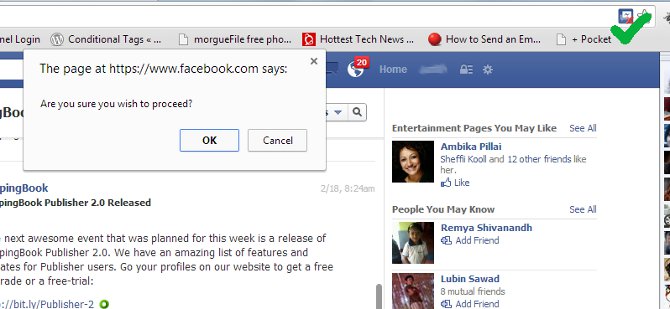
Вам просто нужно нажать кнопку. Вам будет предложено
Word: Удалить сразу все комментарии
Вы можете удалить сразу все комментарии в документе Word. Другой вопрос, зачем вам это делать при нормальных обстоятельствах, но, возможно, вы, как и я, проводите некоторое тестирование существующего документа и хотите принять все изменения отслеживания и удалить все комментарии, чтобы у вас был значок ‘ чистая копия для работы.
ОСТОРОЖНО : Удаление всех комментариев делает именно это — удаляет их. Навсегда. Как только вы сохраните документ, эти комментарии исчезнут, поэтому, если вы не решаетесь предпринять это действие, сначала сделайте копию документа и работайте над копией.
Вот как удалить сразу все комментарии в Word 2007 и более поздних версиях:
- Перейдите на вкладку Обзор > Группа комментариев .
- Щелкните стрелку раскрывающегося списка справа от Удалить .
- Выберите Удалить все комментарии в документе .
Удалить все комментарии в Word 2007 и более поздних версиях
А вот как в Word 2003:
- Отобразить панель инструментов Reviewing , если она уже не отображается ( View> Toolbars> Reviewing ).
- Щелкните стрелку раскрывающегося списка справа от значка «Отклонить».
- Выберите «Удалить все комментарии в документе».
Удалить все комментарии в Word 2003
Нравится:
Нравится Загрузка…
Связанные
Как удалить хранилище почты на Mac?
Меню
- хранить
Поддержка
- Компания
- Блог
- Лаборатории

CleanMyMac X
Новый

CleanMyPC

CleanMyDrive 2

Setapp

Близнецы 2

Фото Близнецов

Unarchiver

Мастер обоев 2
Как массово удалить контакты на iOS и Android
На протяжении многих лет вы, вероятно, видели, что контакты в вашем телефоне накапливаются медленно, но стабильно.Теперь у вас легко застряли сотни контактов, которые вам не нужны или не нужны. Тем не менее, нет простого способа быстро пройти и пакетно удалить несколько контактов на Android или iOS.
Пакетное удаление телефонных контактов должно быть таким же простым, как выбросить адресную книгу | Shutterstock
Но хотя собственное решение еще не появилось, существуют сторонние решения и обходные пути, которые могут помочь быстро избавиться от старых контактов, не задумываясь дважды. Для Android мы рассмотрим несколько быстрых решений этой проблемы, а для iOS — умный метод с использованием iCloud.
Массовое удаление контактов iPhone
На iPhone удаление контакта до боли утомительно. Вам нужно войти в Контакты, коснуться одного контакта, коснуться Изменить , прокрутить до конца, коснуться Удалить контакт и подтвердить свое решение. Это делает невозможным массовое удаление.
Итак, чтобы выполнить задачу, мы собираемся полностью исключить iPhone (и / или iPad) и вместо этого обратиться к iCloud.
Примечание. Для массового удаления контактов с помощью этого метода вам необходимо, чтобы все ваши контакты уже были сохранены в iCloud.Чтобы убедиться в этом, проверьте настройки iCloud на своем iPhone, чтобы узнать, включена ли синхронизация контактов.
Перейдите в веб-интерфейс iCloud на icloud.com и войдите в систему, используя свой Apple ID. Затем щелкните Контакты .
В веб-приложении «Контакты» все, что вам нужно сделать, это удерживать нажатой клавишу Shift и выбрать группу контактов, от которых вы хотите избавиться. Если они не организованы аккуратно, вместо этого вы можете удерживать нажатой клавишу Control в Windows или Command на Mac, чтобы выбрать контакты вручную.
Затем щелкните значок Настройки в левом нижнем углу страницы и выберите Удалить . iCloud спросит вас, действительно ли вы хотите удалить все эти контакты, поэтому подтвердите, и все готово.
Массовое удаление контактов Android
Реквизит для Android, позволяющий значительно упростить массовое удаление контактов, чем на iOS, но все же это может быть проще.
Если вы не против просмотреть длинный список людей, чтобы выбрать их всех вручную, в Android есть собственное решение для удаления контактов.Просто войдите в приложение Контакты , коснитесь меню Параметры в правом верхнем углу, выберите Удалить контакт , затем выберите каждый контакт, от которого хотите избавиться. Нажмите OK для завершения.
Однако, если у вас есть потенциально тысячи контактов, которые нарастили с течением времени, и вы серьезно относитесь к этой генеральной уборке, даже это решение может оказаться недостаточно быстрым. Выбор сотен имен для удаления — тоже непростая задача.
Чтобы исправить это проще, откройте приложение «Удалить контакты» в Google Play.Бесплатное и очень простое приложение для Android сообщает вам, сколько у вас контактов и групп, а затем позволяет удалить все до единого из ваших контактов, ваших групп или и того, и другого. Это особенно полезно, если вы уже организовали контакты в группы и не хотите просматривать и удалять их в алфавитном порядке.
Теперь у вас, надеюсь, есть несколько способов массового удаления контактов. Пора наконец прощаться!
ТАКЖЕ ПРОЧИТАЙТЕ: Поиск людей: 3 онлайн-инструмента для поиска контактной информации в Интернете
В указанной выше статье могут содержаться партнерские ссылки, помогающие в поддержке Guiding Tech.Однако это не влияет на нашу редакционную честность. Содержание остается объективным и достоверным.
.














Добавить комментарий